手机游戏
手机应用
攻略教程
标签合集
排行榜
2025-01-21 05:16:42
编辑:墨白网
企业微信如何打卡签到 企业微信签到打卡方法介绍,感兴趣的小伙伴一起来看看吧。
点击工作台
进入手机企业微信,点击下面的工作台选项。
点击打卡
点击左边的打卡选项。
点击下班打卡或者上班打卡。
点击确认打卡
点击确认打卡,即可打卡成功。
《企业微信》收不到消息提醒解决教程,企业微信是一款高效的聊天办公软件,超多实用的功能可以体验,很多小伙伴对收不到消息解决的方式感兴趣,小编整理了相关攻略,希望对大家有所帮助。
企业微信收不到消息是怎么回事?
1、打开手机自配的【设置】。
2、找到【通知管理】。
3、点击进入【企业微信】。
4、点击【通知过滤规则】。
5、选择第1或第2个选项。
6、可以看到悬浮通知和锁屏通知都是关闭的。
7、点击按钮将其开启。
8、如图所示就接收到消息了。
以上就是整理的“《企业微信》收不到消息提醒解决教程”的全部内容介绍了,如果你想了解更多好玩的手机游戏,更好用的手机软件,欢迎随时关注,这里有你想不到的惊喜。
《企业微信》打卡范围最新设置方式,在企业微信进行打卡的时候,很多小伙伴想要对打卡的范围进行设置,但是不知道该怎么弄。企业微信怎么设置打卡地点?跟着小编一起去看看吧!
企业微信怎么设置打卡地点?
1、首先打开企业微信app,在工作台中打开“学校打卡”的功能。
2、进入到打卡的页面后,点击最下方的“规则”。
3、进入到规则的页面之后你就可以看到“打卡测试”的选项,点击并且进入。
4、在“编辑规则”的页面中我们可以看到各种规则的设置。
5、我们需要使用的是“打卡位置”这个功能,点击并且进入。
6、在打卡位置的设置面点击“添加打卡位置”并且输入好你想要进行打卡的位置后保存。
7、这样就可以得到两个打卡的位置了。当然你也可以直接修改原打卡位置。我们只需要修改一下打卡的范围后点击上方的“确定”即可。
以上就是小编整理的“《企业微信》打卡范围最新设置方式”的全部内容,想要了解更多的手机游戏攻略或者软件教程,可以关注本站,每天都会实时更新一些有价值的内容,希望大家喜欢。
类型:聊天交友
版本:7.0.15.0.7.4
大小:142.70MB
标签: 企业微信
2024-08-31
类型:商务办公
版本:3.1.12
大小:227.24MB
2024-09-08
类型:休闲益智
版本:v1.0
大小:16.70MB
2025-04-02
类型:经营模拟
版本:v1.1
大小:88MB
2024-10-08
类型:角色扮演
版本:1.9.5
大小:203.73MB
2024-10-15
版本所有Copyright © 2009-2019 mobile3g.cn Copyright 渝ICP备20008086号-42
企业微信如何打卡签到 企业微信签到打卡方法介绍
2025-01-21 05:16:42
编辑:墨白网
企业微信如何打卡签到 企业微信签到打卡方法介绍,感兴趣的小伙伴一起来看看吧。
点击工作台
进入手机企业微信,点击下面的工作台选项。
点击打卡
点击左边的打卡选项。
点击打卡
点击下班打卡或者上班打卡。
点击确认打卡
点击确认打卡,即可打卡成功。
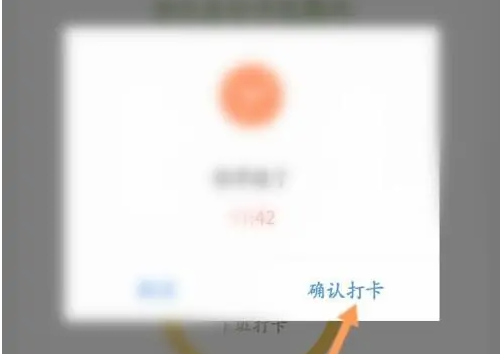
以上就是小编整理的企业微信如何打卡签到 企业微信签到打卡方法介绍的全部内容,想要了解更多的手机游戏攻略或者软件教程,可以关注本站,每天都会实时更新一些有价值的内容,希望大家喜欢。《企业微信》收不到消息提醒解决教程
《企业微信》收不到消息提醒解决教程,企业微信是一款高效的聊天办公软件,超多实用的功能可以体验,很多小伙伴对收不到消息解决的方式感兴趣,小编整理了相关攻略,希望对大家有所帮助。
企业微信收不到消息是怎么回事?
1、打开手机自配的【设置】。
2、找到【通知管理】。
3、点击进入【企业微信】。
4、点击【通知过滤规则】。
5、选择第1或第2个选项。
6、可以看到悬浮通知和锁屏通知都是关闭的。
7、点击按钮将其开启。
8、如图所示就接收到消息了。
以上就是整理的“《企业微信》收不到消息提醒解决教程”的全部内容介绍了,如果你想了解更多好玩的手机游戏,更好用的手机软件,欢迎随时关注,这里有你想不到的惊喜。
《企业微信》打卡范围最新设置方式
《企业微信》打卡范围最新设置方式,在企业微信进行打卡的时候,很多小伙伴想要对打卡的范围进行设置,但是不知道该怎么弄。企业微信怎么设置打卡地点?跟着小编一起去看看吧!
企业微信怎么设置打卡地点?
1、首先打开企业微信app,在工作台中打开“学校打卡”的功能。
2、进入到打卡的页面后,点击最下方的“规则”。
3、进入到规则的页面之后你就可以看到“打卡测试”的选项,点击并且进入。
4、在“编辑规则”的页面中我们可以看到各种规则的设置。
5、我们需要使用的是“打卡位置”这个功能,点击并且进入。
6、在打卡位置的设置面点击“添加打卡位置”并且输入好你想要进行打卡的位置后保存。
7、这样就可以得到两个打卡的位置了。当然你也可以直接修改原打卡位置。我们只需要修改一下打卡的范围后点击上方的“确定”即可。

以上就是小编整理的“《企业微信》打卡范围最新设置方式”的全部内容,想要了解更多的手机游戏攻略或者软件教程,可以关注本站,每天都会实时更新一些有价值的内容,希望大家喜欢。
类型:聊天交友
版本:7.0.15.0.7.4
大小:142.70MB
标签: 企业微信
类型:聊天交友
版本:7.0.15.0.7.4
大小:142.70MB
2024-08-31
类型:商务办公
版本:3.1.12
大小:227.24MB
2024-09-08
类型:休闲益智
版本:v1.0
大小:16.70MB
2025-04-02
类型:经营模拟
版本:v1.1
大小:88MB
2024-10-08
类型:角色扮演
版本:1.9.5
大小:203.73MB
2024-10-15